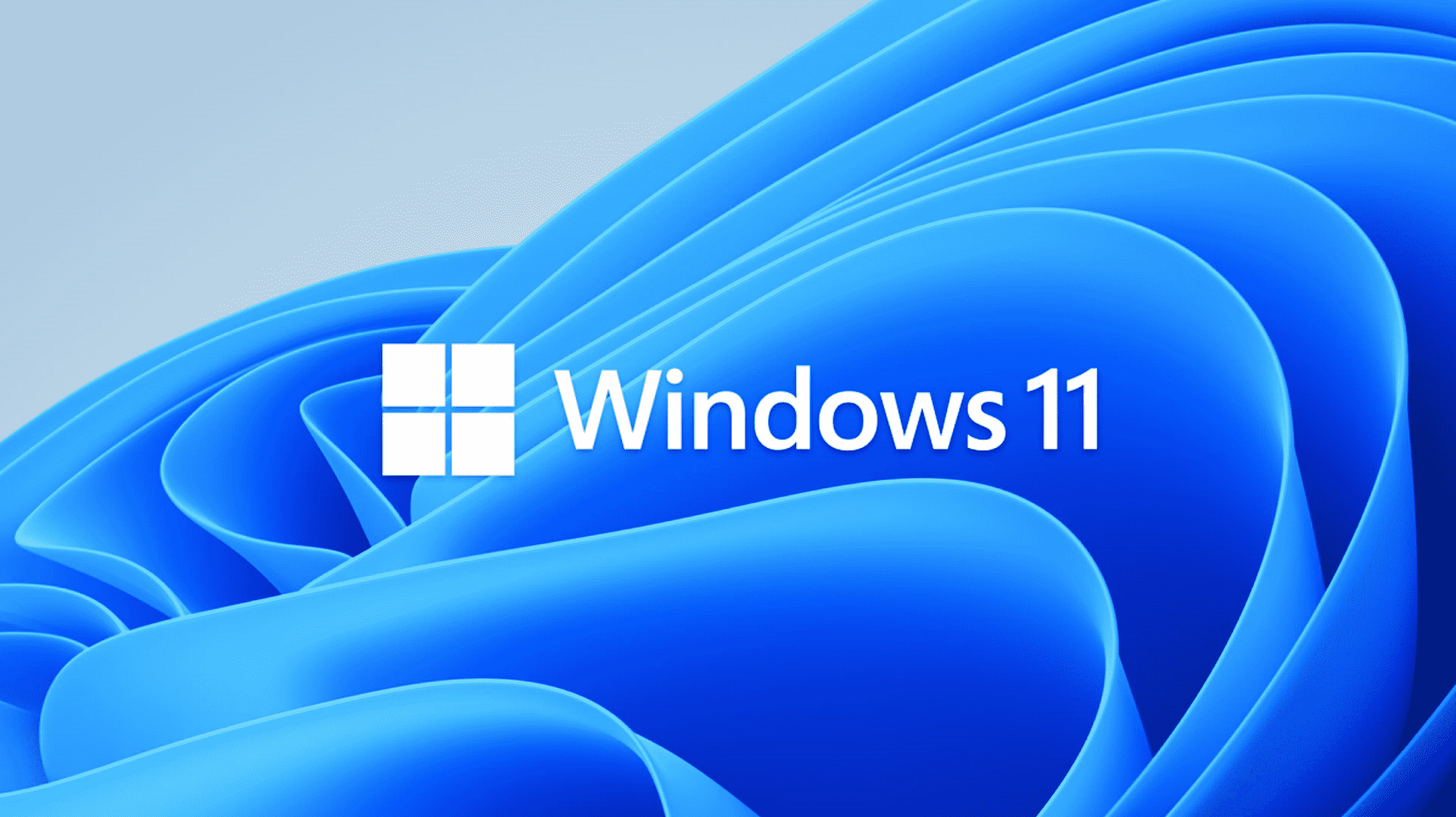Bien que les AirPod d’Apple soient conçus pour fonctionner avec d’autres produits Apple, vous pouvez également les connecter à votre PC Windows 11. Tout ce que vous avez à faire est d’activer Bluetooth sur votre PC et d’activer le mode de couplage sur vos AirPods.
Activez Bluetooth sur votre PC Windows 11
Avant de pouvoir connecter vos AirPods à votre PC Windows 11, vous devez vous assurer que Bluetooth est activé, ce que vous pouvez faire dans l’application Paramètres.
Tout d’abord, cliquez sur la flèche vers le haut dans la barre d’état système, puis cliquez sur l’icône Bluetooth dans le menu qui s’affiche.

Ensuite, cliquez sur « Ouvrir les paramètres » en bas du menu contextuel.

Vous serez maintenant sur la page Bluetooth et appareils de l’application Paramètres. Basculez le curseur à côté de l’option Bluetooth sur la position « Activé ».

Maintenant que Bluetooth est activé, vous pouvez commencer à coupler vos AirPods.
EN RELATION: Qu’est-ce que le Bluetooth ?
Connectez les AirPods à votre PC Windows 11
Pour connecter vos AirPods à votre PC, revenez à la page Bluetooth et appareils dans l’application Paramètres (barre d’état système > icône Bluetooth > Ouvrir les paramètres), puis cliquez sur « Ajouter un appareil » à côté de l’option qui vous permet de jumeler de nouveaux appareils avec votre PC. .

La fenêtre Ajouter un appareil apparaît. Cliquez sur « Bluetooth » en haut de cette fenêtre.

Windows commencera à rechercher les périphériques Bluetooth. Vous devrez mettre vos AirPods en mode couplage pour Windows pour les trouver. Mettez vos AirPods dans l’étui et ouvrez le couvercle, puis appuyez et maintenez enfoncé le bouton d’appairage à l’arrière de l’étui. Lorsque le voyant à l’avant du boîtier commence à clignoter en blanc, vous pouvez relâcher le bouton.

Après quelques secondes, Windows trouvera vos AirPods. Sélectionnez vos AirPods dans la liste des appareils trouvés.

Une fois sélectionné, Windows commencera à jumeler les deux appareils. Une fois terminé, vos AirPods seront connectés à votre PC Windows 11.
Vous pouvez connecter vos AirPods à n’importe quel appareil prenant en charge Bluetooth, tel qu’un Mac ou Apple TV. Nous avons également un guide dédié pour connecter les AirPods Pro. Cependant, les AirPod ne se limitent pas à les connecter à des appareils. Si vous êtes nouveau dans la conception des écouteurs Apple, nous couvrons tout ce que vous devez savoir sur les AirPod.
EN RELATION: Comment utiliser vos AirPods et AirPods Pro : Le guide complet